VirtualDubMod完整教程
电影视频的压制教程
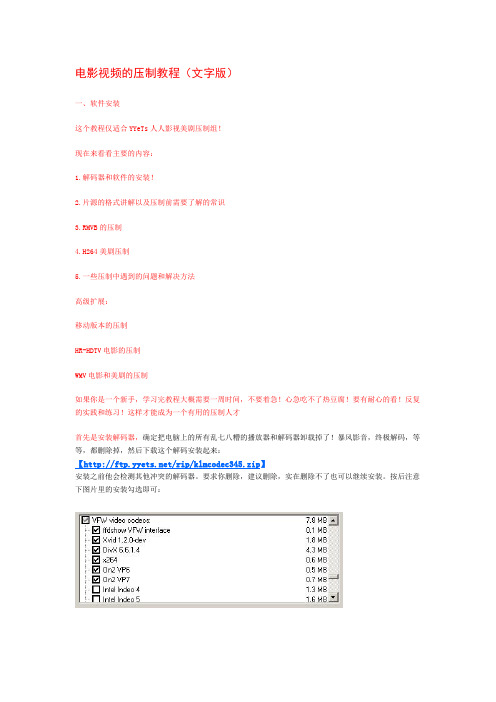
电影视频的压制教程(文字版)一、软件安装这个教程仅适合YYeTs人人影视美剧压制组!现在来看看主要的内容:1.解码器和软件的安装!2.片源的格式讲解以及压制前需要了解的常识3.RMVB的压制4.H264美剧压制5.一些压制中遇到的问题和解决方法高级扩展:移动版本的压制HR-HDTV电影的压制WMV电影和美剧的压制如果你是一个新手,学习完教程大概需要一周时间,不要着急!心急吃不了热豆腐!要有耐心的看!反复的实践和练习!这样才能成为一个有用的压制人才首先是安装解码器,确定把电脑上的所有乱七八糟的播放器和解码器卸载掉了!暴风影音,终极解码,等等,都删除掉,然后下载这个解码安装起来:【/rip/klmcodec345.zip】安装之前他会检测其他冲突的解码器。
要求你删除,建议删除,实在删除不了也可以继续安装。
按后注意下图片里的安装勾选即可:然后下载Avisynth_257.exe安装,以及MatroskaSplitter。
然后下载VirtualDubMod(简称VDM)字幕插件 VSFilter.dll,字幕外挂软件VobSub_2.23.exe 压制必装字体YYeTs_SUBfont.rar RMVB压制工具:Easy RealMedia Tools.zip 字幕检查和转换工具 POPSUB SRT字幕检查修正工具:SETEDIT,YYeTs字幕转换软件:TimeM软件打包下载:【/rip/YYeTs_ripTools20080402.zip】YYeTs的字幕转换软件单独下载:【/TimeM.zip】Avisynth 默认安装即可MatroskaSplitter安装的时候在选择解码器的时候安装以下图勾选:VobSub 默认安装即可VDM 不需要安装,解压出来运行,第一次运行的时候点确定,启动即可。
如果你没有安装VobSub的话估计会报错,不用理会他。
把YYeTs_SUBfont.rar压缩包里的字体文件全部解压出来,复制到C:\WINDOWS\Fonts目录下Easy RealMedia Tools.zip 解压出来,运行 Easy RealMedia Tools.exe 即可,不需要安装POPSUB也是解压出来,运行PopSub.0.78.exe 即可,第一次运行请输出口令 POPGO - FANSUBSRTEDIT和TimeM解压出来即可使用这样软件就配置完成了!二、必须知道的规则与知识片源解释:一般压制的美剧冲质量好坏的片源排序是:蓝光,HD-DVD转压的 1080P,720P为最好比如:Battlestar.Galactica.S01E05.720p.HDDVD.DTS.x264.CtrlHD.mkv,可以看到这个片源是HDDVD转压的720P版本,,DTS音频,X264编码。
电影视频的压制教程
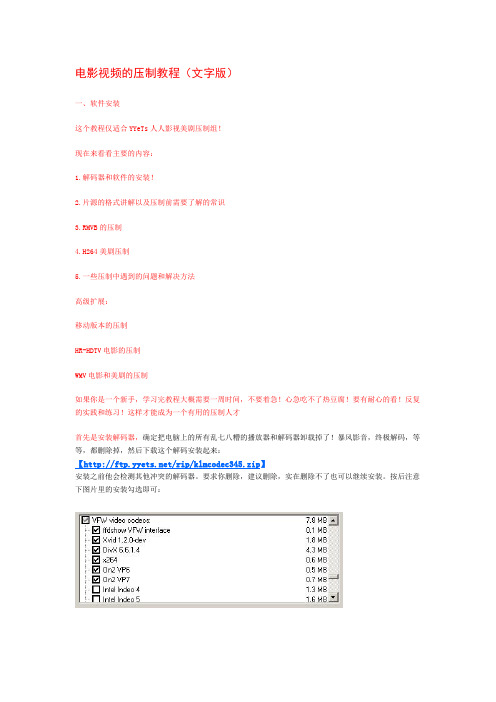
电影视频的压制教程(文字版)一、软件安装这个教程仅适合YYeTs人人影视美剧压制组!现在来看看主要的内容:1.解码器和软件的安装!2.片源的格式讲解以及压制前需要了解的常识3.RMVB的压制4.H264美剧压制5.一些压制中遇到的问题和解决方法高级扩展:移动版本的压制HR-HDTV电影的压制WMV电影和美剧的压制如果你是一个新手,学习完教程大概需要一周时间,不要着急!心急吃不了热豆腐!要有耐心的看!反复的实践和练习!这样才能成为一个有用的压制人才首先是安装解码器,确定把电脑上的所有乱七八糟的播放器和解码器卸载掉了!暴风影音,终极解码,等等,都删除掉,然后下载这个解码安装起来:【/rip/klmcodec345.zip】安装之前他会检测其他冲突的解码器。
要求你删除,建议删除,实在删除不了也可以继续安装。
按后注意下图片里的安装勾选即可:然后下载Avisynth_257.exe安装,以及MatroskaSplitter。
然后下载VirtualDubMod(简称VDM)字幕插件 VSFilter.dll,字幕外挂软件VobSub_2.23.exe 压制必装字体YYeTs_SUBfont.rar RMVB压制工具:Easy RealMedia Tools.zip 字幕检查和转换工具 POPSUB SRT字幕检查修正工具:SETEDIT,YYeTs字幕转换软件:TimeM软件打包下载:【/rip/YYeTs_ripTools20080402.zip】YYeTs的字幕转换软件单独下载:【/TimeM.zip】Avisynth 默认安装即可MatroskaSplitter安装的时候在选择解码器的时候安装以下图勾选:VobSub 默认安装即可VDM 不需要安装,解压出来运行,第一次运行的时候点确定,启动即可。
如果你没有安装VobSub的话估计会报错,不用理会他。
把YYeTs_SUBfont.rar压缩包里的字体文件全部解压出来,复制到C:\WINDOWS\Fonts目录下Easy RealMedia Tools.zip 解压出来,运行 Easy RealMedia Tools.exe 即可,不需要安装POPSUB也是解压出来,运行PopSub.0.78.exe 即可,第一次运行请输出口令 POPGO - FANSUBSRTEDIT和TimeM解压出来即可使用这样软件就配置完成了!二、必须知道的规则与知识片源解释:一般压制的美剧冲质量好坏的片源排序是:蓝光,HD-DVD转压的 1080P,720P为最好比如:Battlestar.Galactica.S01E05.720p.HDDVD.DTS.x264.CtrlHD.mkv,可以看到这个片源是HDDVD转压的720P版本,,DTS音频,X264编码。
压制手机视频-用VirtualDub压制高清晰AVI电影1

全面解析用VirtualDubMod压制高清晰AVI电影来源:/thread-20831-1-1.html一.所需软件以及软件下载.1.VirtualDubMod.1.5.10.1 已经包含字幕插件,解压后把PlugIns目录里的Vobsub.dll 拷贝到windows\system32目录下VirtualDubMod.1.5.10.1 下载2.终极解码(用于音频视频解码用继承了MPC国际版和KMP等工具)阿飞的音频视频工具包下载3.当然你还要有好的片源 VMD支持avi和mpeg格式。
推荐在下载高清片源4.字幕推荐在射手网下载射手网:/二.开始压缩.1.调整分辨率的大小A.在[文件]-[文件信息]中查看视频文件的一些基本信息(这里我用死寂这部电影为大家演示)记下视频的长、宽,我这个avi是656x272B.调整分辨率的大小打开[视频]-[滤镜]添加一个滤镜resize,这个滤镜就是用来调节视频画面大小的如果你不想损失画面可以按照下面的公式简单的推算:转换后的高度=源文件的高度X208/源文件的宽度。
记得刚才看到的源文件的大小了么?转换后的的大小就是208X86。
填好新的宽度和高度以后勾上[扩展框及字母框图像],填入208X176(注:扩展高度后,就可以把字幕加入到上下的黑边中,不浪费屏幕,而且字幕还可以比较大,适合小屏幕观看)2.添加字幕仍然是在滤镜中,字幕文件一般有两种,Srt文字字幕,Sub图形字幕,A.如果是Srt文字字幕请选择TextSub 2.23滤镜,在弹出的对话框中打开需要压入的Srt 字幕文件,然后打开样式,修改字幕字体大小、字幕位置、颜色等等,将字体下面的编码选为GB2312。
B.如果是Sub图形字幕请选择VobSub 2.23滤镜,在弹出的对话框中打开需要压入的Sub 字幕文件的索引文件。
将字幕语言选为Chinese。
Sub图形字幕无法修改字体的大小,一切均用默认设置即可。
VIRTUALDUBMOD给AVI电影加上字幕文件图文教程
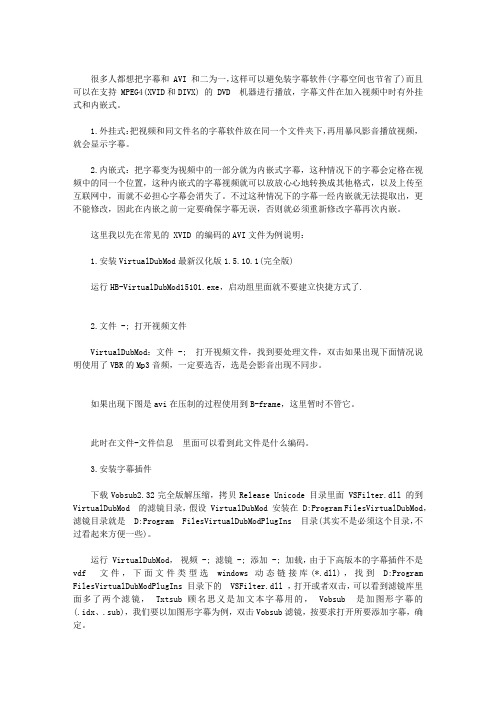
很多人都想把字幕和 AVI 和二为一,这样可以避免装字幕软件(字幕空间也节省了)而且可以在支持 MPEG4(XVID和DIVX) 的 DVD 机器进行播放,字幕文件在加入视频中时有外挂式和内嵌式。
1.外挂式:把视频和同文件名的字幕软件放在同一个文件夹下,再用暴风影音播放视频,就会显示字幕。
2.内嵌式:把字幕变为视频中的一部分就为内嵌式字幕,这种情况下的字幕会定格在视频中的同一个位置,这种内嵌式的字幕视频就可以放放心心地转换成其他格式,以及上传至互联网中,而就不必担心字幕会消失了。
不过这种情况下的字幕一经内嵌就无法提取出,更不能修改,因此在内嵌之前一定要确保字幕无误,否则就必须重新修改字幕再次内嵌。
这里我以先在常见的 XVID 的编码的AVI文件为例说明:1.安装VirtualDubMod最新汉化版1.5.10.1(完全版)运行HB-VirtualDubMod15101.exe,启动组里面就不要建立快捷方式了.2.文件 -; 打开视频文件VirtualDubMod:文件 -; 打开视频文件,找到要处理文件,双击如果出现下面情况说明使用了VBR的Mp3音频,一定要选否,选是会影音出现不同步。
如果出现下图是avi在压制的过程使用到B-frame,这里暂时不管它。
此时在文件-文件信息里面可以看到此文件是什么编码。
3.安装字幕插件下载Vobsub2.32完全版解压缩,拷贝Release Unicode 目录里面 VSFilter.dll 的到VirtualDubMod 的滤镜目录,假设 VirtualDubMod 安装在 D:Program FilesVirtualDubMod,滤镜目录就是D:Program FilesVirtualDubModPlugIns 目录(其实不是必须这个目录,不过看起来方便一些)。
运行 VirtualDubMod,视频 -; 滤镜 -; 添加 -; 加载,由于下高版本的字幕插件不是vdf 文件,下面文件类型选windows 动态链接库(*.dll),找到D:Program FilesVirtualDubModPlugIns 目录下的 VSFilter.dll ,打开或者双击,可以看到滤镜库里面多了两个滤镜, Txtsub 顾名思义是加文本字幕用的, Vobsub 是加图形字幕的(.idx、.sub),我们要以加图形字幕为例,双击Vobsub滤镜,按要求打开所要添加字幕,确定。
VirtualDubMod完整教程

VirtualDubMod完整教程篇一:使用专业工具进行视频压制全过程使用专业工具进行视频压制全过程于2021-08-09上传/文件格式:aep格式/文件体积:未知关键字:rmvb压制教程avi压制教程mkv压制教程本压制教程以实际操作应用为宗旨,务求简单明了,理论神马的我就不再赘述,有兴趣的童鞋请自行google或者度娘。
先简单介绍几个基本的名词和概念:1.raw:也就是我们说道的片源,通常可以从share、pd等下载工具或者东图、nyaatorrents等bt网站浏览。
但现在一些速度上涌的组也可以拎niconico的在线搞raw来压所谓的先行版,真的就是......11区职人公布的raw通常就是压制不好的avi或者mp4格式的,mkv很少。
这种raw基本都就是只有视频轨和音频轨,而NHK的字幕被忽略了。
ts(m2ts)主要发生在pd上,这就是未压制的视频,广告神马的都未剪切,码率也低。
其中大部分字幕NHK的片子的ts可以存有日文字幕可以提取,有些则没。
2.avi、mkv是封装容器,里面可以容纳不同的编码。
mkv支持的编码种类更多点。
比如11区职人发布的avi基本都是divx或者xvid编码的(虽然avi也支持x264编码,但11区的职人貌似并不偏爱这个)。
3.一个完备的视频文件包含视频轨和音频轨两个部分(字幕无此探讨范围之内)。
我们时程的教程将分离讲诉视频轨和音频轨的处置方法,最出色讲诉如何把视频轨、音频轨、字幕制备PCB为一个完备的视频文件。
4.本教程中,视频或音频的重新编码压缩主要是通过avs+megui的配合来实现。
故avs的常用滤镜函数需要熟练掌握。
6.fps帧速率:常用的fps存有24、25、30、60、120。
本教程中,最终的成品fps统一劈成24。
vfr的制作无此探讨范围之内。
7.分辨率:4:3的视频常用分辨率存有:640x480、704x528、960x720。
16:9的视频常用分辨率有480x272(psp)、704x396、720x480(psp)、848x480、864x480、1024x576、1280x720、1920x1080。
VirtualBo虚拟机使用教程图解
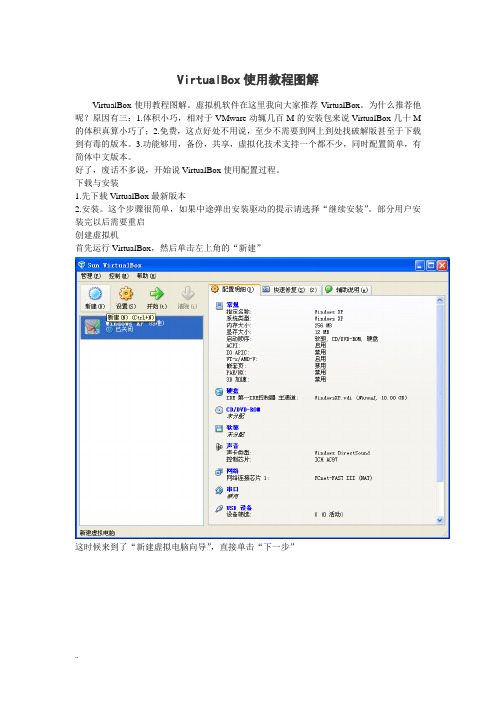
VirtualBox使用教程图解VirtualBox使用教程图解。
虚拟机软件在这里我向大家推荐VirtualBox。
为什么推荐他呢?原因有三:1.体积小巧,相对于VMware动辄几百M的安装包来说VirtualBox几十M 的体积真算小巧了;2.免费,这点好处不用说,至少不需要到网上到处找破解版甚至于下载到有毒的版本。
3.功能够用,备份,共享,虚拟化技术支持一个都不少,同时配置简单,有简体中文版本。
好了,废话不多说,开始说VirtualBox使用配置过程。
下载与安装1.先下载VirtualBox最新版本2.安装。
这个步骤很简单,如果中途弹出安装驱动的提示请选择“继续安装”。
部分用户安装完以后需要重启创建虚拟机首先运行VirtualBox,然后单击左上角的“新建”这时候来到了“新建虚拟电脑向导”,直接单击“下一步”这一步我们要为虚拟机命名,同时选择要安装的系统。
正确选择要安装的系统可以让VirtualBox帮助你配置合适的硬件环境这里选择为虚拟机分配内存的数量。
如果你的内存小于512MB的话就保持默认配置,如果在512MB与1G之间可以设置为256MB,如果是1G以上的话可以设置384MB或者更多。
接着开始创建硬盘,选择“Create new hard disk”以后按“下一步”这时我们来到了“新建虚拟硬盘向导”,直接单击“下一步”这里我们需要选择创建的磁盘类型。
如果你的硬盘不是大的用不完的话请选择“动态扩展”这里我们要选择存放硬盘镜像的地点以及硬盘镜像的大小。
如果你的虚拟机只是用来打包软件的话那么默认的10G空间足够用了最后确认硬盘信息,点击“完成”再确认虚拟电脑的信息,点击“完成”这时我们已经成功的创建了一个虚拟机了,接下来我们要开始配置这个虚拟机安装操作系统选择刚才创建的虚拟机,然后单击上方的“开始”这时会弹出“首次运行向导”,单击“下一步”这里选择要通过什么介质安装。
如果你要通过光盘安装的话直接在“介质位置”选择你光盘的盘符就行了。
VirtualDubMod完整教程

VirtualDubMod完整教程篇一:使用专业工具进行视频压制全过程使用专业工具进行视频压制全过程于 2012-08-09 上传 / 文件格式:AEP 格式 / 文件体积:未知关键字:RMVB压制教程 AVI压制教程 MKV压制教程本压制教程以实际操作应用为宗旨,务求简单明了,理论神马的我就不再赘述,有兴趣的童鞋请自行google或者度娘。
先简单介绍几个基本的名词和概念:1.RAW:也就是我们说的片源,一般可从share、PD等下载工具或者东图、nyaatorrents等BT网站下载。
但现在一些速度流的组也会拿niconico的在线做raw来压所谓的先行版,实在是 (11)区职人发布的raw一般是压制好的avi或者mp4格式的,mkv很少。
这种raw基本都是只有视频轨和音频轨,而放送的字幕被忽略了。
TS (M2TS)主要出现在PD上,这是未压制的视频,广告神马的都未剪切,码率也高。
其中大部分字幕放送的片子的ts会有日文字幕可以抽取,有些则没有。
2.AVI、MKV是封装容器,里面可以容纳不同的编码。
MKV支持的编码种类更多点。
比如11区职人发布的avi基本都是divx或者xvid编码的(虽然avi也支持x264编码,但11区的职人貌似并不偏爱这个)。
3.一个完整的视频文件包括视频轨和音频轨两个部分(字幕不在讨论范围之内)。
我们后续的教程将分开讲述视频轨和音频轨的处理方法,最好讲述如何把视频轨、音频轨、字幕合成封装为一个完整的视频文件。
4.本教程中,视频或音频的重新编码压缩主要是通过avs+megui 的配合来实现。
故AVS的常用滤镜函数需要熟练掌握。
5.、x264、avc:是ITU(International Telecommunication Unite 国际通信联盟)和MPEG(Motion Picture Experts Group 运动图像专家组)联合制定的视频编码标准。
在ITU的标准里称为,在MPEG 的标准里是MPEG-4的一个组成部分--MPEG-4 Part 10,又叫Advanced Video Codec,因此常常称为MPEG-4 AVC或直接叫AVC。
(完整)Virtual DJ破解详细教程

(完整)Virtual DJ破解详细教程Virtual DJ破解详细教程介绍Virtual DJ是一款功能强大的音乐混音软件,但是它的彩色标签以及一些高级功能需要购买。
本教程将介绍如何破解Virtual DJ 以获取全部功能。
步骤步骤一:下载安装Virtual DJ首先,你需要下载Virtual DJ的安装包并进行安装。
你可以访问官方网站或者第三方软件下载网站获取安装包。
步骤二:下载破解补丁在网上搜索并下载Virtual DJ的破解补丁。
你可以访问一些知名的软件下载网站来获取破解补丁。
确保下载的破解补丁是兼容你的Virtual DJ版本的。
步骤三:关闭Virtual DJ并备份文件在进行破解前,确保 Virtual DJ 已经关闭。
然后,找到Virtual DJ安装目录,一般位于C盘的Program Files文件夹下。
将该目录中的所有文件备份到一个安全地方,以防止不可预料的问题。
步骤四:应用破解补丁解压破解补丁文件,将文件夹中的所有文件复制到Virtual DJ的安装目录中,并替换原有文件。
注意:在替换前请确保备份了原有文件。
步骤五:运行Virtual DJ双击打开Virtual DJ应用程序,现在你应该能享受全部功能了。
注意事项- 破解软件有一定的风险,请确保从可信任的来源下载破解补丁,并采取适当的防护措施。
- 破解软件有可能被杀毒软件识别为威胁,你可以暂时关闭杀毒软件以防止误报。
结论通过本教程,你学会了如何破解Virtual DJ以获取全部功能。
请注意,在使用破解软件时要谨慎,遵守相关法律法规。
希望这篇教程对你有所帮助!希望以上内容符合您的要求!。
AVS加载图片

Layer(v1,v3,"add",255,0,0)
解说:
v1=AviSource("G:\Sample\AVI\s01.avi").converttorgb32
#以AviSource方式读取影片来源;改变成converttorgb32的颜色环境
或打开Adobe Photoshop,点击工具栏里的"吸管工具",也可以得到RGB的十进制数值.
转换为16进制的方法:
直接计算或打开Sub Station Alpha v4.08在Style Override中的"colour"规定自定义颜色,即可显示BGR数值,再转换为RGB形式即可.
Layer(v1,v3,"add",255,0,0)
注:colorkeymask($9873D3,40)中先固定int color为$9873D3,调节int tolerance到40去掉背景色;在去掉背景色后,int tolerance的值要尽量的小.
(1)logo的选取
选择一定分辩率的图片,在图像编辑器里编辑好尺寸,尽量不要在脚本里用resize滤镜.
(2)编写脚本
<1>若图片背景为纯白色,比如
脚本:
v1=AviSource("G:\Sample\AVI\s01.avi").converttorgb32
v2=ImageReader("G:\Sample\pics\p01.jpg").converttorgb24.flipvertical()
VirtualDub的使用方法
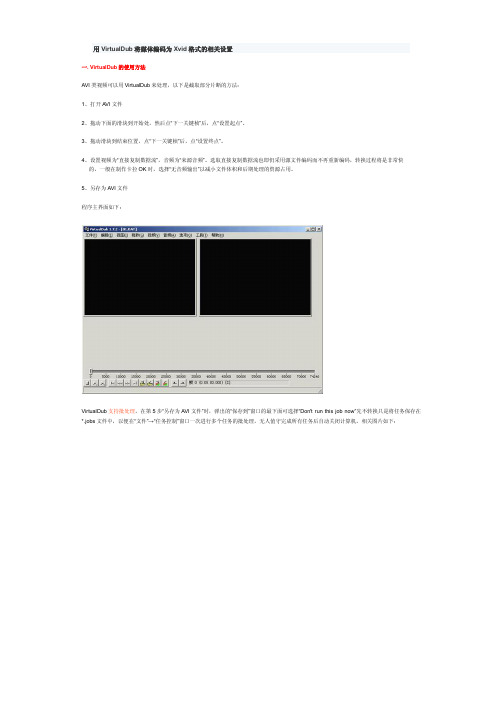
用VirtualDub将媒体编码为Xvid格式的相关设置一. VirtualDub的使用方法AVI类视频可以用VirtualDub来处理,以下是截取部分片断的方法:1、打开AVI文件2、拖动下面的滑块到开始处,然后点“下一关键桢”后,点“设置起点”。
3、拖动滑块到结束位置,点“下一关键桢”后,点“设置终点”。
4、设置视频为“直接复制数据流”,音频为“来源音频”。
选取直接复制数据流也即仍采用源文件编码而不再重新编码,转换过程将是非常快的,一般在制作卡拉OK时,选择“无音频输出”以减小文件体积和后期处理的资源占用。
5、另存为AVI文件程序主界面如下:VirtualDub支持批处理,在第5步“另存为AVI文件”时,弹出的“保存到”窗口的最下面可选择“Don't run this job now”先不转换只是将任务保存在*.jobs文件中,以便在“文件”→“任务控制”窗口一次进行多个任务的批处理,无人值守完成所有任务后自动关闭计算机。
相关图片如下:要VirtualDub支持将影片编码转换为Dvix和Xvid,需安装Divx Codec V6.6.1.4 绿色软件站下载安装Koepi's Latest Stable Binary Version 1.1.3 (includes statesReader) Divx官网下载Koepi Xvid v1.1.2 Final 绿色软件站下载Koepi Xvid v1.1.0 汉化版飞翔下载要VirtualDub支持编辑*.rmvb格式文件,需安装realplayer 10.5或暴风影音等能播rmvb的播放软件安装AviSynth v2.5.7 华军软件园下载打开记事本,输入以下内容DirectShowSource("e:\警察扒手两家亲.rmvb",fps=23.976,convertfps=true)fps=23.976,convertfps=true是为了对应转换后语音不同步而强制帧率的,我目前试的只要在这里强制了帧率就可以解决不同步。
VIRTUALDUBMOD完整教程
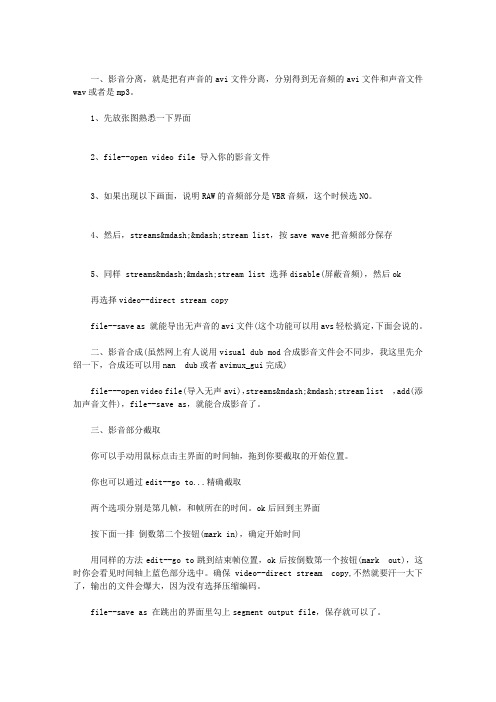
一、影音分离,就是把有声音的avi文件分离,分别得到无音频的avi文件和声音文件wav或者是mp3。
1、先放张图熟悉一下界面2、file--open video file 导入你的影音文件3、如果出现以下画面,说明RAW的音频部分是VBR音频,这个时候选NO。
4、然后,streams——stream list,按save wave把音频部分保存5、同样 streams——stream list 选择disable(屏蔽音频),然后ok再选择video--direct stream copyfile--save as 就能导出无声音的avi文件(这个功能可以用avs轻松搞定,下面会说的。
二、影音合成(虽然网上有人说用visual dub mod合成影音文件会不同步,我这里先介绍一下,合成还可以用nan dub或者avimux_gui完成)file---open video file(导入无声avi),streams——stream list ,add(添加声音文件),file--save as,就能合成影音了。
三、影音部分截取你可以手动用鼠标点击主界面的时间轴,拖到你要截取的开始位置。
你也可以通过edit--go to...精确截取两个选项分别是第几帧,和帧所在的时间。
ok后回到主界面按下面一排倒数第二个按钮(mark in),确定开始时间用同样的方法edit--go to跳到结束帧位置,ok后按倒数第一个按钮(mark out),这时你会看见时间轴上蓝色部分选中。
确保video--direct stream copy,不然就要汗一大下了,输出的文件会爆大,因为没有选择压缩编码。
file--save as 在跳出的界面里勾上segment output file,保存就可以了。
由于vdm(visual dub mod 一下简称)版本不一样,这个功能的命令也会出现在不同地方,这里只是告诉原理,不同版本的自己试一下就知道了!四、合并两个甚至多个影音文件先导入一个,然后file--append segment,导入第二个,同样可以导入第三,第四(当然,合并的前提是文件的帧率fps和帧大小要一致,否则不能合并,其他的合并软件出现不能合并的情况都是由于这两个因素导致的)file--save as就可以了。
BGT-WeiDU下MOD安装顺序和注意事项
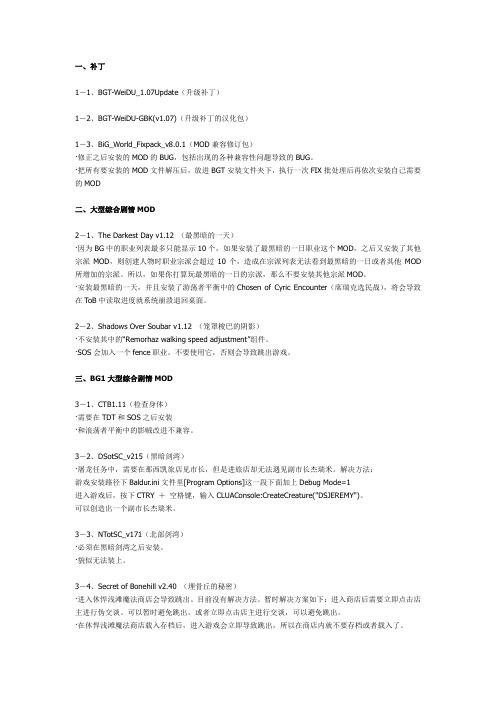
一、补丁1-1、BGT-WeiDU_1.07Update(升级补丁)1-2、BGT-WeiDU-GBK(v1.07)(升级补丁的汉化包)1-3、BiG_World_Fixpack_v8.0.1(MOD兼容修订包)·修正之后安装的MOD的BUG,包括出现的各种兼容性问题导致的BUG。
·把所有要安装的MOD文件解压后,放进BGT安装文件夹下,执行一次FIX批处理后再依次安装自己需要的MOD二、大型综合剧情MOD2-1、The Darkest Day v1.12 (最黑暗的一天)·因为BG中的职业列表最多只能显示10个,如果安装了最黑暗的一日职业这个MOD,之后又安装了其他宗派MOD,则创建人物时职业宗派会超过10个,造成在宗派列表无法看到最黑暗的一日或者其他MOD 所增加的宗派。
所以,如果你打算玩最黑暗的一日的宗派,那么不要安装其他宗派MOD。
·安装最黑暗的一天,并且安装了游荡者平衡中的Chosen of Cyric Encounter(席瑞克选民战),将会导致在ToB中读取进度就系统崩溃退回桌面。
2-2、Shadows Over Soubar v1.12 (笼罩梭巴的阴影)·不安装其中的“Remorhaz walking speed adjustment”组件。
·SOS会加入一个fence职业。
不要使用它,否则会导致跳出游戏。
三、BG1大型综合剧情MOD3-1、CTB1.11(检查身体)·需要在TDT和SOS之后安装·和浪荡者平衡中的影贼改进不兼容。
3-2、DSotSC_v215(黑暗剑湾)·屠龙任务中,需要在那西凯旅店见市长,但是进旅店却无法遇见副市长杰瑞米。
解决方法:游戏安装路径下Baldur.ini文件里[Program Options]这一段下面加上Debug Mode=1进入游戏后,按下CTRY +空格键,输入CLUAConsole:CreateCreature("DSJEREMY")。
virtualdub教程
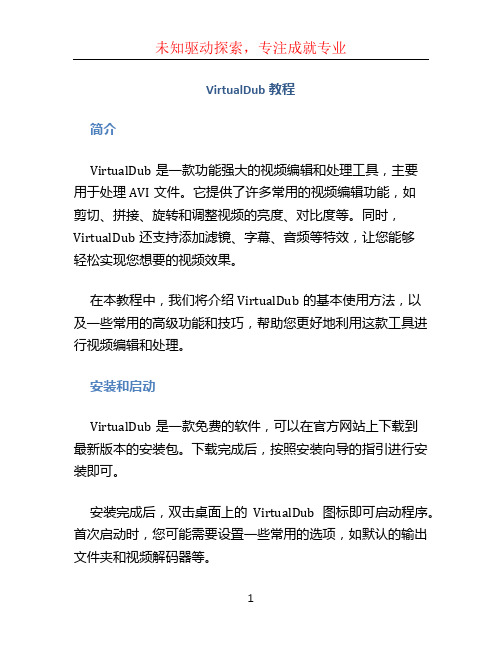
VirtualDub教程简介VirtualDub是一款功能强大的视频编辑和处理工具,主要用于处理AVI文件。
它提供了许多常用的视频编辑功能,如剪切、拼接、旋转和调整视频的亮度、对比度等。
同时,VirtualDub还支持添加滤镜、字幕、音频等特效,让您能够轻松实现您想要的视频效果。
在本教程中,我们将介绍VirtualDub的基本使用方法,以及一些常用的高级功能和技巧,帮助您更好地利用这款工具进行视频编辑和处理。
安装和启动VirtualDub是一款免费的软件,可以在官方网站上下载到最新版本的安装包。
下载完成后,按照安装向导的指引进行安装即可。
安装完成后,双击桌面上的VirtualDub图标即可启动程序。
首次启动时,您可能需要设置一些常用的选项,如默认的输出文件夹和视频解码器等。
基本功能打开和导入视频文件在VirtualDub的主界面上,点击“文件”菜单,然后选择“打开视频文件”选项,即可打开一个AVI文件。
您还可以通过拖拽视频文件到程序窗口来导入文件。
剪切和拼接视频VirtualDub提供了简单而直观的剪切和拼接视频的功能。
您可以通过拖动时间轴上的标记来选择需要剪切或拼接的视频片段。
然后,点击“编辑”菜单,选择“剪切”或“拼接”选项即可完成相应操作。
调整视频参数VirtualDub允许您调整视频的参数,如亮度、对比度、饱和度等。
点击“视频”菜单,选择“滤镜”选项,然后选择“增强”或“调整”选项,即可对视频进行参数调整。
添加滤镜和特效VirtualDub提供了丰富的滤镜和特效供您选择。
点击“视频”菜单,选择“滤镜”选项,在弹出的菜单中选择您希望添加的滤镜或特效。
您还可以通过调整滤镜参数来获得更好的效果。
导出和保存视频完成视频编辑后,您需要将视频导出为最终的文件。
点击“文件”菜单,选择“保存AVI”选项,即可保存视频文件。
您也可以选择其他导出选项,如保存为GIF动画或序列帧等。
高级功能和技巧批量处理VirtualDub提供了批量处理功能,使您能够同时处理多个视频文件。
学会使用VirtualDJ进行专业的DJ混音

学会使用VirtualDJ进行专业的DJ混音专业DJ混音是现代音乐制作与表演领域中重要的技能之一。
VirtualDJ是一款广受欢迎的DJ软件,提供了强大的功能和易于使用的界面,使得专业DJ混音变得更加方便和创造性。
本文将介绍如何学会使用VirtualDJ进行专业的DJ混音,内容包括软件配置、文件管理、音乐选择、音效处理以及节奏控制等。
第一章,软件配置在开始使用VirtualDJ之前,首先需要进行一些基本的配置。
打开软件后,进入设置界面。
通过音频选项设置音频设备和采样率,确保有高质量的声音输出。
同时,调整视觉选项以适应个人的喜好和工作环境。
在配置过程中,还可以设置快捷键和界面布局,以提高操作效率。
完成配置后,就可以进入下一步。
第二章,文件管理VirtualDJ提供了强大的文件管理功能,使用户可以轻松管理自己的音乐库。
首先,将音乐文件导入软件库中,可以直接拖拽文件夹进行批量导入。
接下来,为音乐文件添加元数据和标签,如歌曲名、艺术家、类型等,这样可以更好地组织和搜索音乐。
此外,VirtualDJ还支持创建和编辑播放列表,根据需要进行分类和排序。
第三章,音乐选择对于专业的DJ混音来说,选择合适的音乐是至关重要的。
VirtualDJ提供了多种方式来快速查找和选择音乐。
首先,可以根据元数据和标签进行搜索和筛选,以快速找到符合需求的音乐。
其次,VirtualDJ还提供了智能播放列表功能,可以根据音乐的相似性和曲风自动创建播放列表。
另外,对于经常使用的音乐,可以将其添加到收藏夹中,方便随时调用。
第四章,音效处理音效处理是专业DJ混音不可或缺的环节之一。
VirtualDJ提供了丰富的音效和效果模块,可以对音乐进行实时处理。
用户可以通过添加和叠加不同的效果来调整音乐的节奏、音色和音量等方面。
例如,可以使用延迟效果在音乐中添加回音效果,或者使用滤波器调整音乐的频谱平衡。
此外,VirtualDJ还支持实时录音和采样功能,可以进行现场创作和演奏。
VirtualDub的使用方法
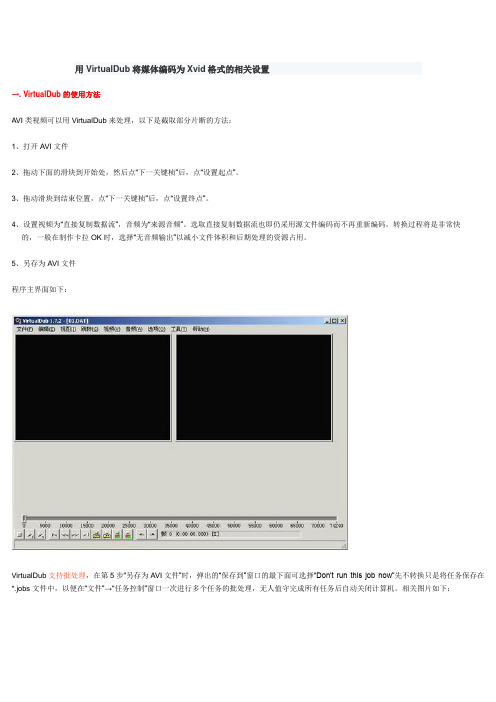
用VirtualDub将媒体编码为Xvid格式的相关设置一. VirtualDub的使用方法AVI类视频可以用VirtualDub来处理,以下是截取部分片断的方法:1、打开AVI文件2、拖动下面的滑块到开始处,然后点“下一关键桢”后,点“设置起点”。
3、拖动滑块到结束位置,点“下一关键桢”后,点“设置终点”。
4、设置视频为“直接复制数据流”,音频为“来源音频”。
选取直接复制数据流也即仍采用源文件编码而不再重新编码,转换过程将是非常快的,一般在制作卡拉OK时,选择“无音频输出”以减小文件体积和后期处理的资源占用。
5、另存为AVI文件程序主界面如下:VirtualDub支持批处理,在第5步“另存为A VI文件”时,弹出的“保存到”窗口的最下面可选择“Don't run this job now”先不转换只是将任务保存在*.jobs文件中,以便在“文件”→“任务控制”窗口一次进行多个任务的批处理,无人值守完成所有任务后自动关闭计算机。
相关图片如下:要VirtualDub支持将影片编码转换为Dvix和Xvid,需安装Divx Codec V6.6.1.4 绿色软件站下载安装Koepi's Latest Stable Binary V ersion 1.1.3 (includes statesReader) Divx官网下载Koepi Xvid v1.1.2 Final 绿色软件站下载Koepi Xvid v1.1.0 汉化版飞翔下载要VirtualDub支持编辑*.rmvb格式文件,需安装realplayer 10.5或暴风影音等能播rmvb的播放软件安装AviSynth v2.5.7 华军软件园下载打开记事本,输入以下内容DirectShowSource("e:\警察扒手两家亲.rmvb",fps=23.976,convertfps=true)fps=23.976,convertfps=true是为了对应转换后语音不同步而强制帧率的,我目前试的只要在这里强制了帧率就可以解决不同步。
压制手机视频-用VirtualDubMod压制高清晰AVI电影2

全面解析用VirtualDubMod压制高清晰AVI电影2一、批量处理视频转换的批量处理很重要,如果只能一个一个手工转就显得很麻烦了,幸好VirtualDubMod有批量处理功能。
1、首先对一个视频进行处理,把该设的参数都设置完成之后请在选择【文件】-【保存处理设置】,将该文件的设置保存。
2、然后按F7出来对话框,选中【不要立即运行本任务;以便将其添加到任务列表.....】这样该文件转换任务已经建立,接着依次设置后面的文件,如果该批次的文件格式相同,例如一个电影的CD1 和 CD2,只要【载入处理设置】,然后修改一下字幕文件(如果有字幕的话)即可。
3、全部的文件都添加完成之后按F4调出任务列表按开始即可进行批处理了。
注意:这里需要提醒大家的是,如果有需要加载字幕文件,必须将字幕文件改为简单的文件名(如1.srt 2.srt)然后放在硬盘的根目录(或者一个具有简单目录名的目录下),否则有可能出现字幕滤镜出错的情况。
此主题相关图片如下:此主题相关图片如下:二、画面的调节-1PPC的分辨率大多数都是320×240,即为4:3的比例,但是很多电影的分辨率都不能很好的保证这个比例,像我早上转的那部《勇敢的心》分辨率是704×304,转换后的分辨率为 320× 138 ,这样只有57.5%的屏幕高度被利用,很是浪费,而且这样转出来的画面也显得很小。
如何能在不破坏画面比例的情况下提高画面的高度就是显得比较重要了。
首先先来分析一下视频的画面这是一个刚才讲的《勇敢的心》,注意我画的两个红框,一般来说处在这个位置上的人,物都是次要的,如果能舍弃这些就可以将画面的宽度降低,根据上一篇帖子给出的视频计算公式:转换后的视频高度=源文件高度×320/源文件的宽度。
那么转换后的视频高度就可以提高了,从而屏幕的利用率也将得以提高。
此主题相关图片如下:二、画面的调节-2有了指导思想下面就是动手干活了。
vum虚拟整合包使用方法

vum虚拟整合包使用方法
今天来唠唠VUM虚拟整合包的使用方法呀。
这个VUM虚拟整合包呢,在你拿到手之后,第一步就是要先看看它的安装文件。
一般来说,找到那个.exe后缀的安装程序,就像找到宝藏的钥匙一样。
双击这个安装程序,然后就会弹出安装向导啦。
这个时候呀,就按照它的提示一步一步来就行。
有些地方可能让你选择安装路径,宝子们可以根据自己电脑的磁盘空间情况来决定哦。
要是C盘空间大,那就放C盘,不过要是C盘有点满了,就选个空间富裕的盘,像D 盘或者E盘之类的。
安装好之后呢,打开这个整合包的主程序。
你可能会看到一些很酷炫的界面,里面有各种各样的功能选项。
比如说,有一些预设的虚拟场景或者模式。
如果宝子你是想体验某种特定的虚拟环境,就直接在这些预设里找就行啦。
就像在菜单里点菜一样,看到哪个合眼缘就选哪个。
要是你想对这个整合包进行一些个性化的设置呢。
通常在设置菜单里能找到好多好玩的东西。
像是调整虚拟环境里的光线呀,色彩饱和度之类的。
你就想象自己是个超级设计师,在打造属于自己的小世界。
把光线调得暖暖的,色彩饱和度调高一点,整个世界就变得超级梦幻啦。
还有哦,如果在使用过程中遇到了问题。
不要慌,不要慌。
先看看有没有自带的帮助文档或者教程。
很多时候,答案就在那里等着我们去发现呢。
要是实在找不到解决办法,也可以去网上搜一搜,说不定有其他小伙伴也遇到过同样的问题并且已经找到了解决方法呢。
宝子们,VUM虚拟整合包就像是一个装满惊喜的魔法盒子,只要你慢慢探索,就能发现好多有趣的东西,玩得开心哦。
virtualdub教程 (7页)

本文部分内容来自网络整理,本司不为其真实性负责,如有异议或侵权请及时联系,本司将立即删除!== 本文为word格式,下载后可方便编辑和修改! ==virtualdub教程篇一:VirtualDub教程VirtualDub教程VirtualDub软件可以根据用户的需要,将分散在各个视频资源中的视频片段拼接在一起,然后可以对合成后的内容进行修改编辑,从而生成个性十足的新视频文件。
软件安装下载后得到的VirtulDub程序还必须借助压缩软件的帮忙,才能被解包,然后找到程序的安装文件,双击鼠标执行安装工作,最后我们将看到如图4所示的程序主操作界面,利用该程序就可以开始剪辑视频文件了;该界面给人的整体感觉是比较简洁清新,在界面的最上面是“file”、“edit”之类的菜单项,这里面的菜单命令基本上能够实现该程序的所有功能,菜单栏下面是编辑和预览界面,我们对视频文件所做的各种处理在这里都能清楚显示,在界面的最下方是剪辑视频资源常用的控制按钮,熟练使用各种控制按钮,大家就能很方便地按照自己要求来剪辑合成视频片段了。
软件使用在使用VirtualDub程序来进行视频剪辑时,首先需要在程序的主操作界面中,用鼠标单击菜单栏中的“File”菜单项,并从弹出的下拉菜单中选择“Open video file”命令,随后程序将打开文件选择对话框,在这个对话框中将第一段视频片段添加到编辑区中;如果要继续添加其他片段的话,可以依次单击菜单栏中的“File”/“Append AVI segment”命令,不过后续添加的视频片段的格式必须与第一片段相同,也就是说需要合成剪辑的各视频片段的播放帧率、视频流格式相同以及播放界面的大小也必须一致,不然的话合成编辑后的新视频将不能被正确播放;如果需要对视频片段进行剪辑的话,请先选中需要剪辑的片段,然后利用操作界面下面的标记按钮来标记视频片段的编辑起始位置和结束位置;当然如果我们需要从视频片段中某一个精确位置开始编辑的话,最好使用菜单项“Video”下面的“select range of video to process”命令,单击该命令后,您将看到一个如图5所示的位置设置框,然后您可以输入一个精确的数值来确定编辑的开始位置和具体的剪辑范围;被选中的片段会以兰色标记被激活,单击键盘上的del键将会被删除,接着您可以进行重放或者保存来完成剪辑合成工作。
视频素材制作流程1

欢迎共阅先说一下最后做成什么样的成品。
最后做出一个音轨和字幕都可选择的MKV格式的电影剪辑(用Media Player Classic播放,安装文件是本目录下的StormCodec.exe)。
其中一个音轨只留下背景声音,讲话声音被删除。
当然你也可以合成单音轨的其它格式的电影。
为了这个目的,你就必须从DVD开始,不能用已经压缩过的电影。
(下图是音轨的选择方法,图中选择了Audio 2,只放背景音)(下图是在绿色箭头上按鼠标右键选择隐藏或显示某一字幕,图中显示的字幕叫LionKing)用VirtualDubMod软件从DVD光盘取包含剪辑片断的VOB文件。
如下:从“视频”选择“压缩”,选取一种压缩模式,如Xvid-Mpg4。
另存为(….avi),实际存为MKV格式,视频模式可以选“快速再压缩”。
见下一个图片!关闭当前视频,继续用上面的软件打开刚产生的的电影文件,如:LionKing.mkv。
如下图选择“流列表”。
选择“信号分离”,保存音频文件,格式为AC3。
再利用豪杰超级解霸9将AC3转为DAC格式,如下:再利用豪杰超级解霸9将DAC格式转为WA V,如下图:再利用Cool Edit Pro 2.0将WA V文件分离,去掉人的声音,保留背景音。
例调入LionKing.wav后,双击LionKing (2).wav,可以发现这是人声的音轨,不动,将其它的拖到右边栏,最后在最下边任选一个空白栏,点鼠标右键,选混合上面全部音轨(文件中指令是英语)。
双击新合成的音轨,另存为mp3格式。
如LionKing.mp3再次用VirtualDubMod软件打开切割好的电影片断,从“流”中选择流列表,选择声音文件,如Lionkin.mpe,再次从“视频”选择“压缩”,选取一种压缩模式,如Xvid-Mpg4。
另存为(….avi),实际存为MKV格式,视频模式可以选“快速再压缩”,可另取一个文件名如LionkingClip.mkv。
盗版维多利亚3mod安装教程

盗版维多利亚3mod安装教程盗版维多利亚3是一款非常受欢迎的游戏,但是有些玩家喜欢通过安装mod来增加游戏的乐趣。
在这篇文章中,我将为大家介绍一下如何安装盗版维多利亚3的mod。
首先,我们需要下载mod文件。
你可以在游戏相关的网站或者论坛上找到各种各样的mod,选择你喜欢的mod并下载到你的电脑上。
一旦你有了mod文件,接下来就是安装它。
打开维多利亚3的游戏文件夹,找到名为“mod”的文件夹,如果没有就创建一个新的文件夹并将其命名为“mod”。
将你下载的mod文件解压缩到“mod”文件夹中。
确保文件夹中包含mod的所有文件和文件夹。
有时候mod会包含其他的文件夹,你需要确保这些文件夹也正确地放在“mod”文件夹下。
接下来,打开维多利亚3的启动器。
在启动器中,你将看到一个“模组”选项。
点击这个选项,你将能够看到所有已安装的mod。
在启动器中,你可以选择启用或禁用已安装的mod。
你可以根据自己的喜好来选择启用或禁用某个mod。
启用后,该mod将应用于你的游戏体验中。
最后,点击启动器中的“开始游戏”按钮,你就可以开始享受带有mod的维多利亚3了。
需要注意的是,安装mod可能会影响游戏的稳定性和性能。
有些mod可能会导致游戏崩溃或其他问题。
因此,建议在安装mod之前先备份你的游戏存档,以防出现不可预料的问题。
总的来说,安装mod可以为维多利亚3带来新的内容和乐趣。
希望通过本文的介绍,能帮助大家顺利安装盗版维多利亚3的mod,并享受到更多游戏的乐趣。
- 1、下载文档前请自行甄别文档内容的完整性,平台不提供额外的编辑、内容补充、找答案等附加服务。
- 2、"仅部分预览"的文档,不可在线预览部分如存在完整性等问题,可反馈申请退款(可完整预览的文档不适用该条件!)。
- 3、如文档侵犯您的权益,请联系客服反馈,我们会尽快为您处理(人工客服工作时间:9:00-18:30)。
VirtualDubMod完整教程篇一:使用专业工具进行视频压制全过程使用专业工具进行视频压制全过程于2012-08-09 上传/ 文件格式:AEP 格式/ 文件体积:未知关键字:RMVB压制教程AVI压制教程MKV压制教程本压制教程以实际操作应用为宗旨,务求简单明了,理论神马的我就不再赘述,有兴趣的童鞋请自行google或者度娘。
先简单介绍几个基本的名词和概念:1.RAW:也就是我们说的片源,一般可从share、PD等下载工具或者东图、nyaatorrents等BT网站下载。
但现在一些速度流的组也会拿niconico的在线做raw来压所谓的先行版,实在是......11区职人发布的raw一般是压制好的avi或者mp4格式的,mkv很少。
这种raw基本都是只有视频轨和音频轨,而放送的字幕被忽略了。
TS(M2TS)主要出现在PD上,这是未压制的视频,广告神马的都未剪切,码率也高。
其中大部分字幕放送的片子的ts会有日文字幕可以抽取,有些则没有。
2.AVI、MKV是封装容器,里面可以容纳不同的编码。
MKV支持的编码种类更多点。
比如11区职人发布的avi基本都是divx或者xvid 编码的(虽然avi也支持x264编码,但11区的职人貌似并不偏爱这个)。
3.一个完整的视频文件包括视频轨和音频轨两个部分(字幕不在讨论范围之内)。
我们后续的教程将分开讲述视频轨和音频轨的处理方法,最好讲述如何把视频轨、音频轨、字幕合成封装为一个完整的视频文件。
4.本教程中,视频或音频的重新编码压缩主要是通过avs+megui 的配合来实现。
故AVS的常用滤镜函数需要熟练掌握。
5.H.264、x264、avc:H.264是ITU(International Telecommunication Unite 国际通信联盟)和MPEG(Motion Picture Experts Group 运动图像专家组)联合制定的视频编码标准。
在ITU的标准里称为H.264,在MPEG的标准里是MPEG-4的一个组成部分--MPEG-4 Part 10,又叫Advanced Video Codec,因此常常称为MPEG-4 AVC或直接叫AVC。
而x264就是一个符合此标准的开源编码器。
6.FPS帧速率:常见的FPS有24、25、30、60、120。
本教程中,最终的成品FPS统一砍成24。
VFR的制作不在讨论范围之内。
7.分辨率:4:3的视频常用分辨率有:640X480、704X528、960X720。
16:9的视频常用分辨率有480X272(PSP)、704X396、720X480(PSP)、848X480、864X480、1024X576、1280X720、1920X1080。
接下来介绍下本教程需要用到的软件,请自行下载。
1.AviSynth 2.58----压制时中间桥梁,可以通过加载不同的滤镜实现不同的效果,功能极为强大。
官网上有32bit和64bit版,请自行选择。
2.MeGui----压制工具合集包,界面简洁,能自动升级,并有许多预置的profile可以选择,尤其对x264命令行编码苦手的人来说非常合适。
3.VirtualDub 1.0.2 或者VirtualDubMod----非常强大的视频处理工具,但我们压制主要通过avs+megui配合实现,所以此处把VD和VDM 作为预览工具。
VD还在不断更新,也有32bit和64bit可选,VDM很久没有更新了。
4.AviUtl----简称AU,同样极为强大的视频处理工具,在此我们主要用来进行ts处理时的delogo操作。
5.Yamb 2.1.0----mp4处理工具。
6.Mkvtoolnix 5.7 ----MKV封装工具,亦可用于视频的拼接。
7.Easy RealMedia Producer Full V1.94----大名鼎鼎的ERP,RMVB 压制工具。
亦可选择Dio’s RPG,看个人喜好了。
8.Aegisub 2.1.9----字幕制作软件。
9.完美解码、终极解码、win7codecs、CCCP、K-Lite等解码包,任选其一即可。
软件安装齐备之后,让我们开始进入实际操作部分。
AVS+Megui基础介绍1.AVS介绍AVS是极为强大的视频处理辅助工具,充当中间桥梁的作用。
AVS 内置了大量的实用滤镜,并有大量外部滤镜可以选择。
使用AVS时需要先创建一个后缀名为avs的脚本文件,此脚本文件可以用记事本打开编辑。
接下来我们先看一个写好的AVS:现在我们解释一下上面出现的avs命令:SetWorkingDir("e: \avsplugin\")#设定AVS调用滤镜的dll文件的工作目录。
不设定的话默认在安装路径C:\Program Files\AviSynth2.5\plugins\。
一般我们不做这个设定,保持默认即可。
LoadPlugin("e: \avsplugin\VSFilter.dll")#载入调用具体滤镜的dll文件。
如果dll文件和avs脚本在同一个文件夹,则可以省去路径,如果不在同一个文件夹下,则dll文件的路径需要写完整。
不同的外置滤镜函数需要加载对应的dll库文件。
DirectShowSource(“kimi_ni_todoke_2nd_03.avi”)#载入RAW文件。
ConvertToYV12()#转换色彩模式。
某些滤镜和命令只能在特定色彩模式下运行。
ConvertToRGB()、ConvertToYUY2()等也是类似功用,请根据不同的情况进行选择。
ChangeFPS(23.976024)#FPS调整滤镜,此外还有AssumeFPS等FPS调整滤镜,可以根据自己的习惯选择。
Textsub(“kimi_ni_todoke_2nd_03.ass”)#字幕加载滤镜。
可以重复使用同时加载多条字幕轨。
LanczosResize(704,480)#调整分辨率。
可以根据需要调整成不同的分辨率。
AddBorders(8,0,8,0)#加黑边滤镜,后面四个参数分别对应左、上、右、下。
上面的命令就是左右各加8像素的黑边。
注:在AVS脚本中,#是一个特殊符号,起注释作用,#后的内容在运行AVS时不参与执行。
以上几个滤镜是我们在接来的教程中用到的最基本的几个滤镜。
AVS的滤镜还有很多,我们在此不再详述。
2.Megui介绍我们先看下megui的主界面。
主界面1:主要分为四部分:菜单栏、视频编辑部分、音频编辑部分、最下边的快捷工具部分。
主界面2:任务列表首先,我们点击菜单栏的Options,里面有两项:Settings和Update。
点击Update可以运行升级程序来更新megui的主程序和组件到最新版本。
篇二:电影视频的压制教程电影视频的压制教程(文字版)一、软件安装这个教程仅适合YYeTs人人影视美剧压制组!现在来看看主要的内容:1.解码器和软件的安装!2.片源的格式讲解以及压制前需要了解的常识3.RMVB的压制4.H264美剧压制5.一些压制中遇到的问题和解决方法高级扩展:移动版本的压制HR-HDTV电影的压制WMV电影和美剧的压制如果你是一个新手,学习完教程大概需要一周时间,不要着急!心急吃不了热豆腐!要有耐心的看!反复的实践和练习!这样才能成为一个有用的压制人才首先是安装解码器,确定把电脑上的所有乱七八糟的播放器和解码器卸载掉了!暴风影音,终极解码,等等,都删除掉,然后下载这个解码安装起来:【/rip/klmcodec345.zip】安装之前他会检测其他冲突的解码器。
要求你删除,建议删除,实在删除不了也可以继续安装。
按后注意下图片里的安装勾选即可:然后下载Avisynth_257.exe安装,以及MatroskaSplitter。
然后下载VirtualDubMod(简称VDM)字幕插件VSFilter.dll,字幕外挂软件VobSub_2.23.exe 压制必装字体YYeTs_SUBfont.rar RMVB压制工具:Easy RealMedia Tools.zip 字幕检查和转换工具POPSUB SRT字幕检查修正工具:SETEDIT,YYeTs字幕转换软件:TimeM软件打包下载:【/rip/YYeTs_ripTools20080402.zip】YYeTs的字幕转换软件单独下载:【/TimeM.zip】Avisynth 默认安装即可MatroskaSplitter安装的时候在选择解码器的时候安装以下图勾选:VobSub 默认安装即可VDM 不需要安装,解压出来运行,第一次运行的时候点确定,启动即可。
如果你没有安装VobSub的话估计会报错,不用理会他。
把YYeTs_SUBfont.rar压缩包里的字体文件全部解压出来,复制到C:\WINDOWS\Fonts 目录下Easy RealMedia Tools.zip 解压出来,运行Easy RealMedia Tools.exe 即可,不需要安装POPSUB也是解压出来,运行PopSub.0.78.exe 即可,第一次运行请输出口令POPGO - FANSUBSRTEDIT 和TimeM解压出来即可使用这样软件就配置完成了!二、必须知道的规则与知识片源解释:一般压制的美剧冲质量好坏的片源排序是:蓝光,HD-DVD转压的1080P,720P为最好比如:Battlestar.Galactica.S01E05.720p.HDDVD.DTS.x264.CtrlHD.mkv ,可以看到这个片源是HDDVD转压的720P版本,,DTS音频,X264编码。
!!这个片子的命名是标准的0DAY命名规则,我们拿到的片源都是标准的0DAY命名规则,所以了解命名的含义是压制必须知道的Battlestar.Galactica是片子的名称S01E05 是第1季第05集720p是表示这个片子画面是720P标准HDDVD.DTS.x264 说明这个片子是HDDVD转压,DTS的音频,视频是X264编码,CtrlHD 表示这个片源是CtrlHD 小组压制发布的mkv自然就是表示这个片子是MKV格式、其他片子的命名也是这样解释的0DAY第一时间出的片源都是压缩包分包传的,一个AVI会分解为很多个压缩包,我们把整个目录下载过来,解压任意一个压缩包后,保留解压出来的片源,其他可以删除。
----------------------------其次是电视台播出的普通720P:24.s06E05.720p.hdtv.x264-ctu.mkv ,这个片源就是数字电视的HDTV片源转压的720P,X264编码,一般都是AC3音频,美剧里的720P基本都是这种,一集1.1G这样---------------------------------然后是HR-HDTV, 这样的版本片源比较少,现在基本没有了,基本是700MB一集---------------------------------在到DVDRIP :Desperate.Housewives.S01E03.DVDRip.XviD-WAT.avi 这里可以看出,这个片源是DVD转来的DVDRrip,的意思就转压的意思,XVID编码一集基本都是350MB-----------------------------------PDTV:Desi.DNA.S05E04.WS.PDTV.XviD-REMAX.avi PDTV 是在欧洲的电视上录制下来的片源,质量比TV的好,和HDTVrip的差不多,只是叫法不一样HDTVrip:Eli.Stone.S01E03.HDTV.XViD-DOT.avi 这种是最普通的片源类型,一般一集350MB-------------------------------在到TVrip(或者叫DSR版本):etach-cory.in.the.house.205.dsr.xvid.avi 这个版本自然是最差质量的,就是我们普通模拟信号电视上录制的,一集也是350MB查看片源的信息,你可以在VDM里查看到:压制规则。
